Wstawianie obrazów
Na ekranie edycji elementu można umieszczać w elementach obrazy z obszaru materiałów, obrazy zapisane na komputerze i zeskanowane obrazy.
- Wstawianie obrazów z obszaru materiałów
- Umieszczanie obrazów zapisanych na komputerze
- Skanowanie i wstawianie obrazów
 Uwaga
Uwaga
- Informacje na temat przełączania na ekran edycji elementu można znaleźć w części „Ekran edycji elementu”.
- W poniższych opisach posłużono się przykładem edycji kolażu. Dostępne ustawienia mogą się różnić w zależności od tego, co tworzysz.
Wstawianie obrazów z obszaru materiałów
Obrazy z obszaru Materiały można wstawiać do ramek układu elementu lub zastępować nimi obrazy.
-
Na ekranie edycji elementu wybierz obraz w obszarze materiałów.
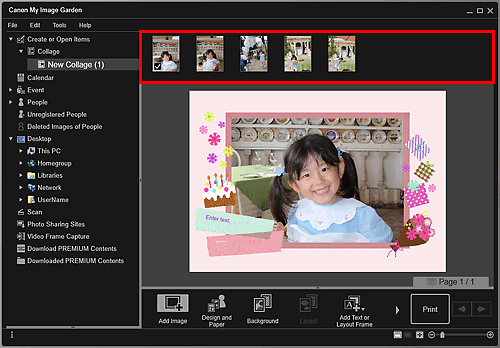
 Uwaga
Uwaga- Aby dodać obraz do obszaru Materiały, należy wybrać Otwórz (Open) w wyświetlonym oknie dialogowym, klikając opcję Dodaj obraz (Add Image) u dołu ekranu. Obraz można także dodać, wybierając jego miniaturę w dowolnym widoku, a następnie przeciągając ją i upuszczając na odpowiedni tytuł w menu globalnym po lewej stronie ekranu.
-
Przeciągnij go i upuść w ramce układu elementu.
Podczas przenoszenia obrazu do ramki układu na obrazie będzie wyświetlana ikona strzałki.
Umieszczanie obrazów zapisanych na komputerze
Obrazy zapisane na komputerze można wstawiać do ramek układu elementu lub zastępować nimi obrazy.
-
W obszarze edycji na ekranie edycji elementu kliknij prawym przyciskiem myszy obraz, ramkę układu lub tło, a następnie w wyświetlonym menu kliknij polecenie Wstaw/zastąp obraz (Insert/Replace Image).
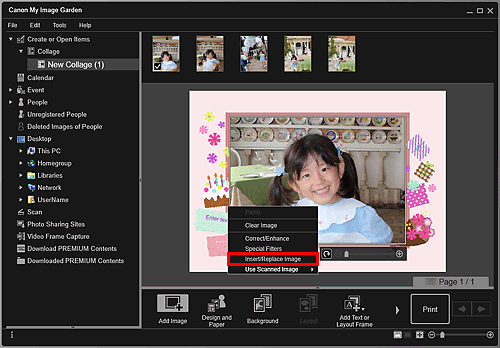
Zostanie wyświetlone okno dialogowe Otwórz (Open).
 Uwaga
Uwaga- Aby wstawić obraz zapisany na komputerze jako tło, zaznacz opcję Fotografia (Photo) w oknie dialogowym Wybierz tło (Select Background).
-
Wybierz obrazy, które chcesz dodać.
Obraz jest wstawiany do ramki układu lub tła elementu oraz dodawany do obszaru Materiały.
 Uwaga
Uwaga
- Obraz możesz też wstawić, przeciągając go z folderu, w którym się znajduje, i upuszczając w docelowym miejscu w obszarze edycji na ekranie edycji elementu.
Skanowanie i wstawianie obrazów
Możesz zeskanować swoje ulubione zdjęcia itd. i wstawić je do elementów. Można skanować w prostych krokach lub użyć programu ScanGear (sterownika skanera).
 Uwaga
Uwaga
- Wyświetlany ekran zmienia się w zależności od używanego modelu.
-
Umieść przedmiot na płycie szklanej lub w podajniku ADF (Automatycznym podajniku dokumentów).
 Uwaga
Uwaga- Aby uzyskać informacje o umieszczaniu elementów, kliknij odnośnik Strona główna, aby powrócić na pierwszą stronę dokumentu Podręcznik online używanego modelu, i wyszukaj hasło „Umieszczanie elementów (podczas skanowania z komputera)”.
-
W obszarze edycji na ekranie edycji elementu kliknij prawym przyciskiem myszy obraz, ramkę układu lub tło, a następnie w wyświetlonym menu wybierz polecenie Użyj zeskanowanego obrazu (Use Scanned Image).
 Uwaga
Uwaga- Aby wstawić zeskanowany obraz jako tło, zaznacz opcję Fotografia (Photo) w oknie dialogowym Wybierz tło (Select Background).
-
W menu Użyj zeskanowanego obrazu (Use Scanned Image) kliknij opcję Skanuj za pomocą sterownika (Scan via Driver) lub Automatyczne skanowanie (Auto Scan).
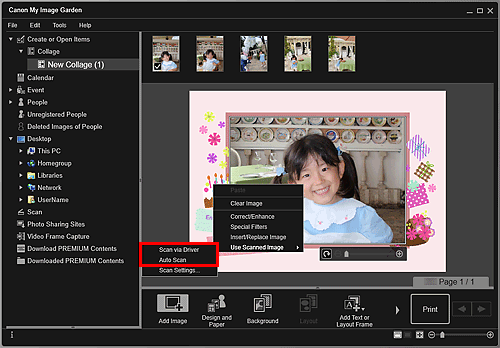
Po wybraniu ustawienia Skanuj za pomocą sterownika (Scan via Driver):
Pojawi się okno programu ScanGear. Można wybrać tryb skanowania.
Aby uzyskać szczegółowe informacje, kliknij odnośnik Strona główna, aby powrócić na pierwszą stronę dokumentu Podręcznik online używanego modelu, i wyszukaj hasło „Skanowanie przy użyciu oprogramowania (ScanGear)”.
Po wybraniu ustawienia Automatyczne skanowanie (Auto Scan):
Rozpocznie się skanowanie. Elementy są wykrywane automatycznie.
 Uwaga
Uwaga- Aby określić ustawienia skanowania/zapisywania, kliknij polecenie Ustawienia skanowania... (Scan Settings...) w menu Użyj zeskanowanego obrazu (Use Scanned Image). Aby uzyskać szczegółowe informacje, kliknij odnośnik Strona główna, aby powrócić na pierwszą stronę dokumentu Podręcznik online używanego modelu, i wyszukaj hasło „Okno dialogowe Ustawienia (ScanGear)” lub „Okno dialogowe Ustawienia (Skanowanie automatyczne)”.

